Übungslab 2 – Datenmodell
Szenario
In diesem Lab erstellen Sie Dataverse-Tabellen, -Spalten und -Beziehungen.
Contoso Real Estate möchte zwei Schlüsselziele verfolgen:
- Immobilienanzeigen
- Wer ist für die Besichtigung von Immobilien eingeplant?
Lernziele
- So erstellen Sie Tabellen in Dataverse
- So fügen Sie Spalten zu Dataverse-Tabellen hinzu
- So erstellen Sie Beziehungen zwischen Tabellen
Weiterführende Schritte des Lab
- Erstellen von Tabellen
- Spalten erstellen
- Erstellen von Beziehungen
Voraussetzungen
- Sie müssen Lab 1: Herausgeber und Lösung abgeschlossen haben
Ausführliche Schritte
Übung 1 – Erstellen von Tabellen
In dieser Übung erstellen Sie Tabellen und fügen sie der Lösung hinzu.
Aufgabe 1.1 – Tabelle „Real Estate Property“ erstellen
-
Navigieren Sie zum Power Apps Maker-Portal
https://make.powerapps.com -
Stellen Sie sicher, dass Sie sich in der Umgebung Dev One befinden.
-
Wählen Sie Lösungen aus.
-
Öffnen Sie die Lösung Immobilienanzeigen.
-
Wählen Sie + Neu und dann Tabelle und wählen Sie Tabelle (erweiterte Eigenschaften).
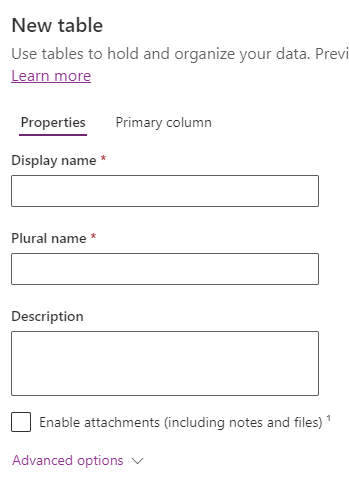
-
Geben Sie für Anzeigename
Real Estate Propertyein. Der Pluralname wird automatisch ausgefüllt. -
Wählen Sie die Registerkarte Primärspalte aus.
-
Geben Sie für Anzeigename
Property Nameein. -
Erweitern Sie Erweiterte Optionen, überprüfen Sie die verfügbaren Optionen, ändern Sie hier jedoch nichts.
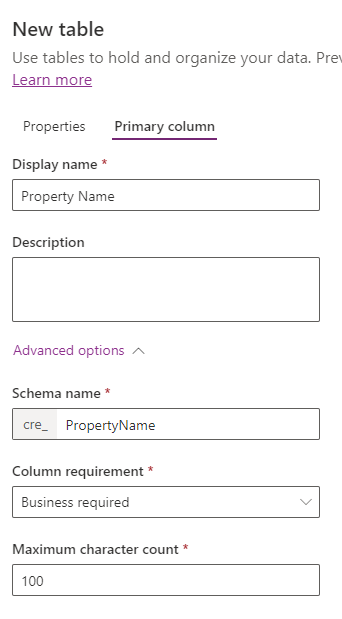
-
Klicken Sie auf die Registerkarte Eigenschaften.
-
Erweitern Sie Erweiterte Optionen.
-
Aktivieren Sie das Kontrollkästchen Erstellen einer neuen Aktivität.
-
Aktivieren Sie das Kontrollkästchen In Suchergebnissen anzeigen.
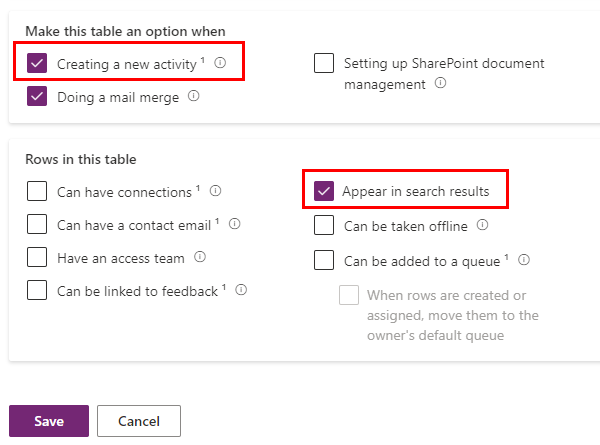
-
Wählen Sie Speichern.
Aufgabe 1.2 – Tabelle „Showing“ erstellen
-
Wählen Sie im Bereich Objekte die Option Alleaus.
-
Wählen Sie + Neu und dann Tabelle und wählen Sie Tabelle (erweiterte Eigenschaften).
-
Geben Sie für Anzeigename
Showingein. Der Pluralname wird automatisch ausgefüllt. -
Erweitern Sie Erweiterte Optionen.
-
Aktivieren Sie das Kontrollkästchen In Suchergebnissen anzeigen.
-
Wählen Sie Speichern.
Aufgabe 1.3 – Tabelle „Open House“ erstellen
-
Wählen Sie im Bereich Objekte die Option Alleaus.
-
Wählen Sie + Neu und dann Tabelle aus und wählen Sie erneut Tabelle (erweiterte Eigenschaften) aus.
-
Geben Sie für Anzeigename
Open Houseein. Der Pluralname wird automatisch ausgefüllt. -
Erweitern Sie Erweiterte Optionen.
-
Wählen Sie Organisation für Datensatzbesitz aus.
-
Wählen Sie Speichern.
Aufgabe 1.4 – Tabelle „Contact“ hinzufügen
-
Wählen Sie im Bereich Objekte die Option Alleaus.
-
Wählen Sie zunächst Vorhandene hinzufügen und dann Tabelle aus.
-
Wählen Sie die Tabelle Kontakt.
-
Wählen Sie Weiter aus.
-
Wählen Sie Hinzufügen aus.
Übung 2 – Spalten erstellen
In dieser Übung erstellen Sie Spalten für die Tabellen für die Lösung.
Aufgabe 2.1 – „Real Estate Property“-Spalten erstellen
-
Navigieren Sie zum Power Apps Maker-Portal
https://make.powerapps.com -
Stellen Sie sicher, dass Sie sich in der Umgebung Dev One befinden.
-
Wählen Sie Lösungen aus.
-
Öffnen Sie die Lösung Immobilienanzeigen.
-
Wählen Sie die Tabelle Real Estate Property aus.
-
Wählen Sie Eigenschaften aus.
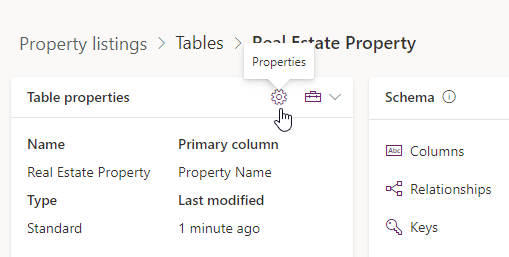
-
Aktivieren Sie das Kontrollkästchen Anlagen aktivieren, und wählen Sie Speichern aus.
-
Wählen Sie unter Schema Spalten aus.
-
Wählen Sie + Neue Spalte aus.
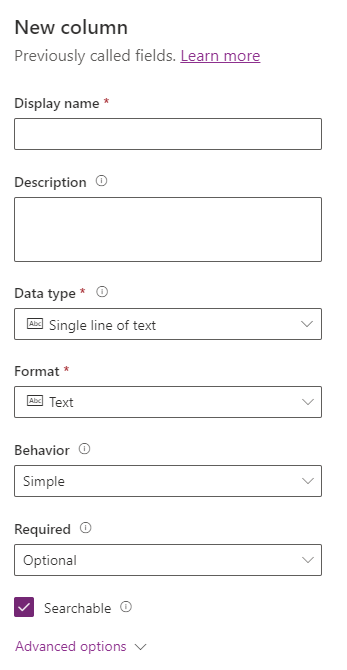
-
Geben Sie für Anzeigename
Asking Priceein. -
Wählen Sie Währung in der Dropdownliste Datentyp aus.
-
Wählen Sie in der Dropdownliste Erforderlich die Option Geschäft erforderlich aus.
-
Wählen Sie Speichern.
-
Wählen Sie + Neue Spalte aus.
-
Geben Sie für Anzeigename
Streetein. -
Wählen Sie in der Dropdownliste Erforderlich die Option Geschäft erforderlich aus.
-
Wählen Sie Speichern.
-
Wählen Sie + Neue Spalte aus.
-
Geben Sie für Anzeigename
Cityein. -
Wählen Sie in der Dropdownliste Erforderlich die Option Geschäft erforderlich aus.
-
Wählen Sie Speichern.
-
Wählen Sie + Neue Spalte aus.
-
Geben Sie für Anzeigename
Bedroomsein. -
Wählen Sie zunächst Auswahl in der Dropdownliste Datentyp und dann erneut Auswahl aus.
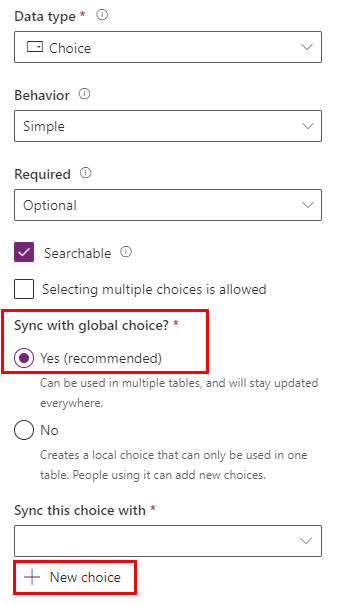
-
Wählen Sie Ja für Mit globaler Auswahl synchronisieren aus.
-
Wählen Sie + Neue Auswahl aus.

-
Geben Sie für Anzeigename
Number of Roomsein. -
Geben Sie
1für Bezeichnung und1für Wert ein. -
Wählen Sie + Neue Auswahl aus, und geben Sie
2für Bezeichnung und2für Wert ein. -
Wählen Sie + Neue Auswahl aus, und geben Sie
3für Bezeichnung und3für Wert ein. -
Wählen Sie + Neue Auswahl aus, und geben Sie
4für Bezeichnung und4für Wert ein. -
Wählen Sie + Neue Auswahl aus, und geben Sie
5für Bezeichnung und5für Wert ein.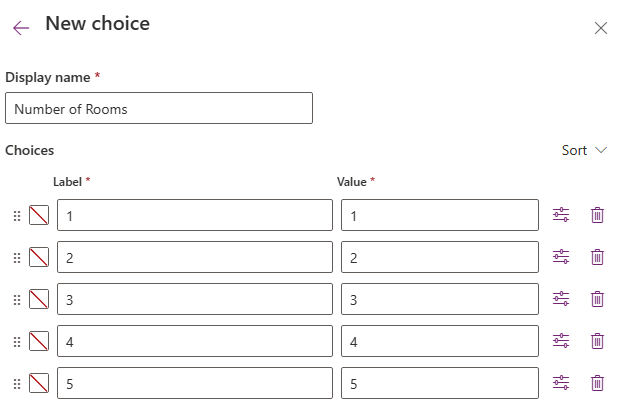
-
Wählen Sie Speichern.
-
Wählen Sie unter Diese Auswahl synchronisieren mit die Option Anzahl der Räume aus.
-
Wählen Sie Speichern.
-
Wählen Sie + Neue Spalte aus.
-
Geben Sie für Anzeigename
Bathroomsein. -
Wählen Sie zunächst Auswahl in der Dropdownliste Datentyp und dann erneut Auswahl aus.
-
Wählen Sie unter Diese Auswahl synchronisieren mit die Option Anzahl der Räume aus.
-
Wählen Sie Speichern.
Aufgabe 2.2 – „Showing“-Spalten erstellen
-
Wählen Sie im Bereich Objekte die Option Alleaus.
-
Wählen Sie die Tabelle Showing aus.
-
Wählen Sie unter Schema Spalten aus.
-
Wählen Sie + Neue Spalte aus.
-
Geben Sie für Anzeigename
Showing Dateein. -
Wählen Sie Datum und Uhrzeit in der Dropdownliste Datentyp aus.
-
Wählen Sie Nur Datum in der Dropdownliste Format aus.
-
Wählen Sie in der Dropdownliste Erforderlich die Option Geschäft erforderlich aus.
-
Wählen Sie Speichern.
-
Wählen Sie + Neue Spalte aus.
-
Geben Sie für Anzeigename
Commentsein. -
Wählen Sie zunächst Text ** in der Dropdownliste **Datentyp und dann unterMehrere Textzeilen die Option Nur-Text aus.
-
Wählen Sie Speichern.
-
Wählen Sie + Neue Spalte aus.
-
Geben Sie für Anzeigename
Level of Interestein. -
Wählen Sie zunächst Auswahl in der Dropdownliste Datentyp und dann erneut Auswahl aus.
-
Wählen Sie Nein für Mit globaler Auswahl synchronisieren aus.
-
Geben Sie unter Bezeichnung die Zeichenfolge
Very Highein. -
Wählen Sie + Neue Auswahl aus, und geben Sie
Highfür Bezeichnung ein. -
Wählen Sie + Neue Auswahl aus, und geben Sie
Mediumfür Bezeichnung ein. -
Wählen Sie + Neue Auswahl aus, und geben Sie
Lowfür Bezeichnung ein. -
Wählen Sie + Neue Auswahl aus, und geben Sie
No interestfür Bezeichnung ein. -
Wählen Sie Speichern.
-
Wählen Sie + Neue Spalte aus.
-
Geben Sie für Anzeigename
Shown byein. -
Wählen Sie Lookup in der Dropdownliste Datentyp und dann erneut Lookup aus.
-
Wählen Sie in der Dropdownliste Verwandte Tabelledie Option Benutzer aus.
-
Wählen Sie Speichern.
Aufgabe 2.3 – „Open House“-Spalten erstellen
-
Wählen Sie im Bereich Objekte die Option Alleaus.
-
Wählen Sie die Tabelle Open House aus.
-
Wählen Sie unter Schema Spalten aus.
-
Wählen Sie + Neue Spalte aus.
-
Geben Sie für Anzeigename
Open House Dateein. -
Wählen Sie Datum und Uhrzeit in der Dropdownliste Datentyp aus.
-
Wählen Sie Nur Datum in der Dropdownliste Format aus.
-
Wählen Sie in der Dropdownliste Erforderlich die Option Geschäft erforderlich aus.
-
Wählen Sie Speichern.
Übung 3 – Erstellen von Beziehungen
In dieser Übung erstellen Sie Beziehungen zwischen den Tabellen zu der Lösung.
Aufgabe 3.1 – Beziehung von „Real Estate Property“ zu „Contact“
-
Navigieren Sie zum Power Apps Maker-Portal
https://make.powerapps.com -
Stellen Sie sicher, dass Sie sich in der Umgebung Dev One befinden.
-
Wählen Sie Lösungen aus.
-
Öffnen Sie die Lösung Immobilienanzeigen.
-
Wählen Sie die Tabelle Real Estate Property aus.
-
Wählen Sie unter Schema die Option Beziehungen aus.
-
Wählen Sie zunächst + Neue Beziehung und dann n:1 aus.
-
Wählen Sie in der Dropdownliste Verwandte Tabelle (1) die Option Kontakt aus.
-
Geben Sie
Clientfür Anzeigename der „Lookup“-Spalte ein. -
Wählen Sie in der Dropdownliste Anforderung an „Lookup“-Spalte die Option Geschäft erforderlich aus.
-
Wählen Sie Fertig aus.
Aufgabe 3.2 – Beziehung von „Real Estate Property“ zu „Showing“
-
Wählen Sie zunächst + Neue Beziehung und dann n:1 aus.
-
Wählen Sie in der Dropdownliste Verwandte Tabelle (n) die Option Showing aus.
-
Wählen Sie in der Dropdownliste Anforderung an „Lookup“-Spalte die Option Geschäft erforderlich aus.
-
Wählen Sie Fertig aus.
Aufgabe 3.3 – Beziehung von „Real Estate Property“ zu „Open House“
-
Wählen Sie zunächst + Neue Beziehung und dann n:1 aus.
-
Wählen Sie in der Dropdownliste Verwandte Tabelle (n) die Option Open House aus.
-
Wählen Sie in der Dropdownliste Anforderung an „Lookup“-Spalte die Option Geschäft erforderlich aus.
-
Erweitern Sie Allgemein.
-
Geben Sie
realestateproperty_openhousefür den Beziehungsnamen ein. -
Wählen Sie Fertig aus.
Aufgabe 3.4 – Beziehung von „Showing“ zu „Contact“
-
Wählen Sie im Bereich Objekte die Option Alleaus.
-
Wählen Sie die Tabelle Showing aus.
-
Wählen Sie unter Schema die Option Beziehungen aus.
-
Wählen Sie zunächst + Neue Beziehung und dann n:1 aus.
-
Wählen Sie in der Dropdownliste Verwandte Tabelle (1) die Option Kontakt aus.
-
Geben Sie
Shown tofür Anzeigename der „Lookup“-Spalte ein. -
Wählen Sie Fertig aus.